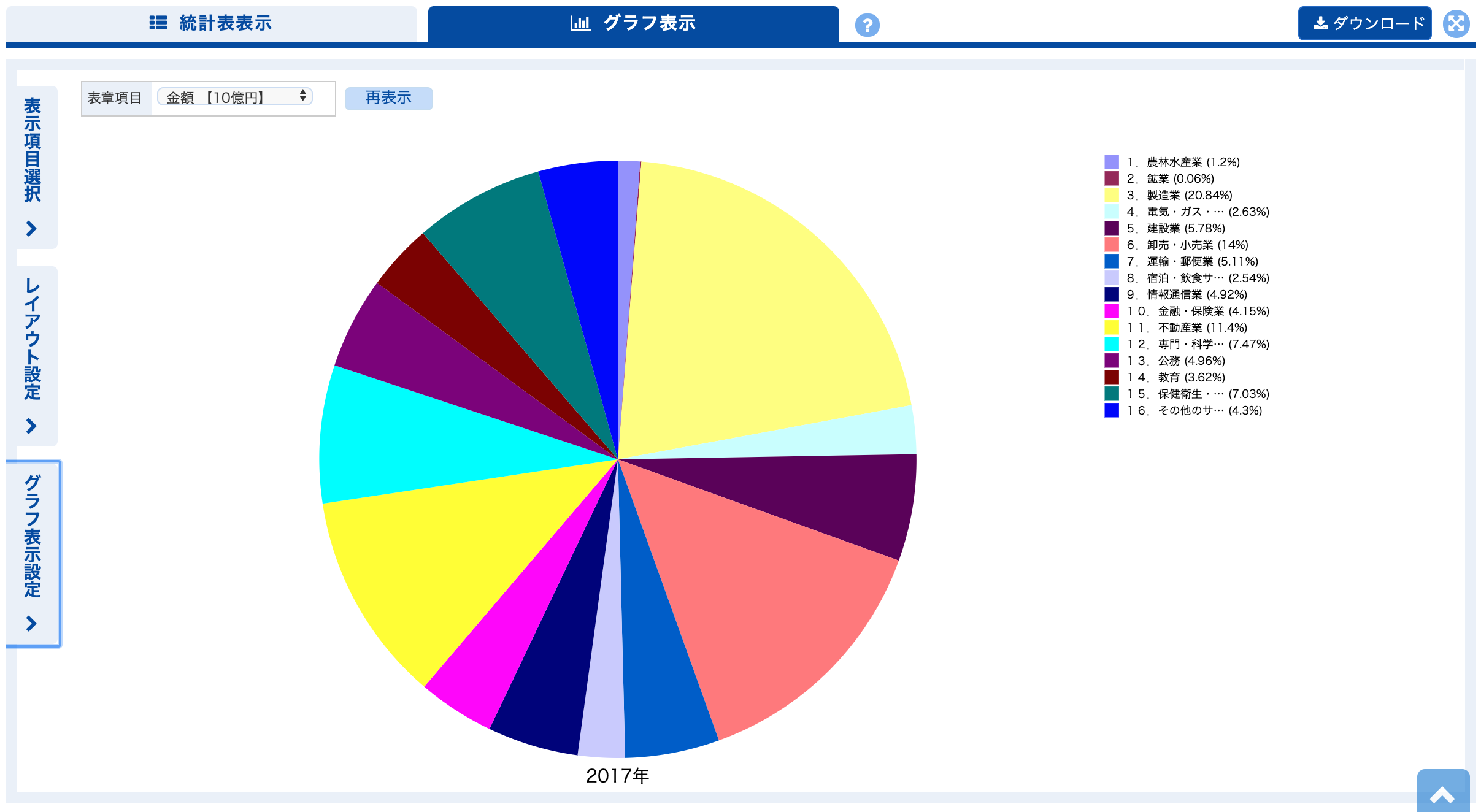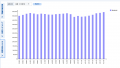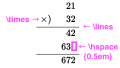政府統計の総合窓口e-Statのページで、ある年度におけるGDPの内訳を図示する方法をご紹介します。
内訳は、生産面、分配面、支出面のそれぞれについて調べます。GDPに関するデータは国民経済計算のデータセットに含まれています。
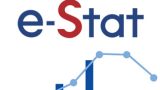
前提
前提1:平成29年度のデータを対象とする
本記事では、経年変化ではなく、ある年度(平成29年度)のGDPを図示する方法をご紹介します。平成29年度の国民経済計算のデータセットはこちらのページから選べます。
前提2:主な内訳のみ対象とする
本記事では、主な内訳の配分を知ることを目的とします。
そこで、割合が小さい項目(統計上の不突合など)は対象外とします。また、負値をとる項目(控除額など)も円グラフに示せないため対象外とします。
このため、生産面、分配面、支出面のGDPの合計額は一致しません。三面等価の原則が成り立つことを確認する場合は、Excelデータをダウンロードして比較してください。
生産面の内訳を図示する
手順1:統計表を選ぶ
平成29年度の国民経済計算データセットのページから、「4. 主要系列表 > 3. 経済活動別国内総生産 > 名目 > 暦年 > DB」を選びます。
手順2:円グラフに示す
グラフ表示のタブを選ぶと、棒グラフが表示されます。

まず、表示する項目を絞り込みます。グラフの左にある「表示項目選択」を開き、項番2/3の「項目を選択」を選びます。
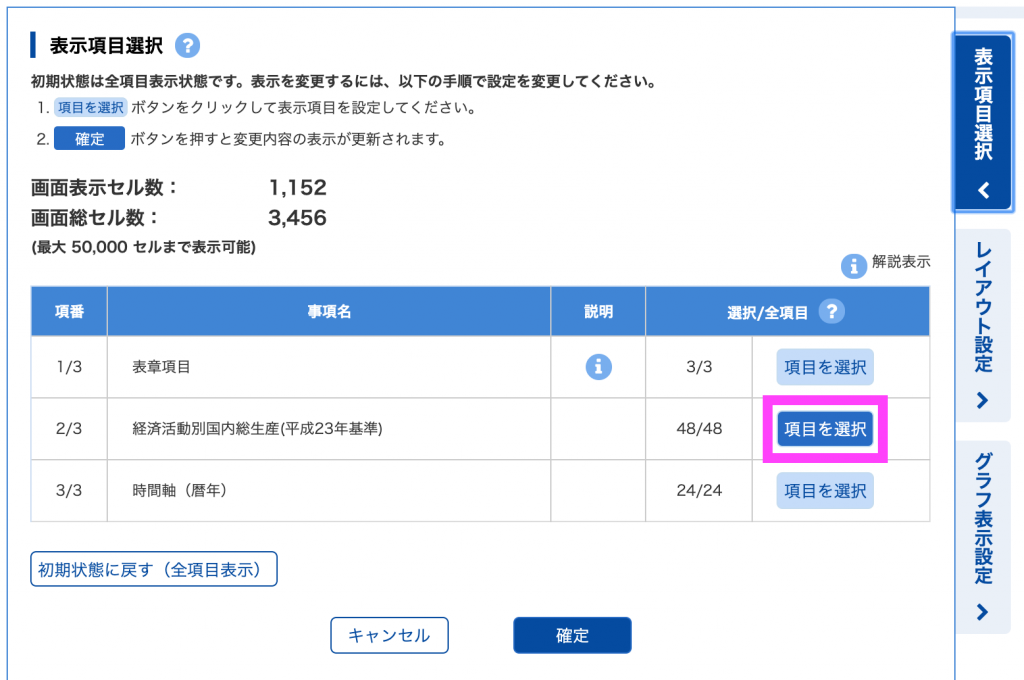
主な業種の項目のみ選択します。次の手順で設定すると簡単です。
- 「全解除」を選ぶ
- 「農林水産業」を選ぶ
- 「同一階層の選択/解除」を選ぶ
- 最下部の項目「国内総生産」(総計)を除外し、「確定」する
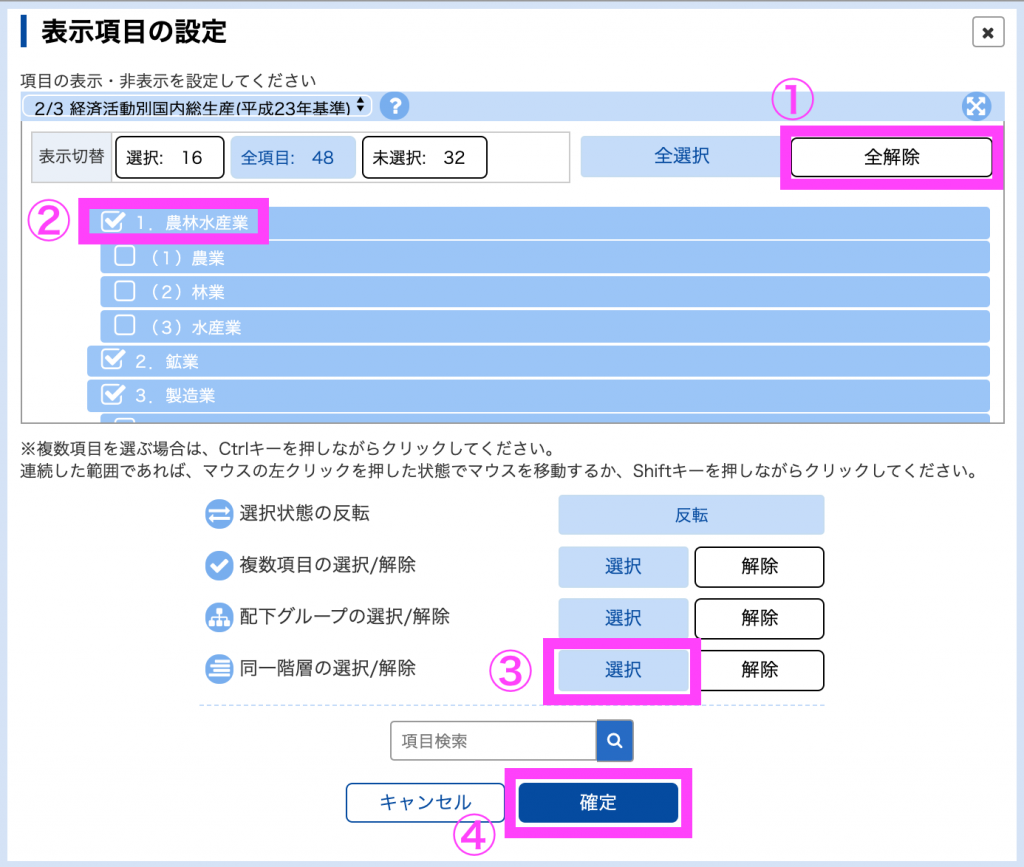
次に「グラフ表示設定」のタブを開き、行要素の円グラフを図示する設定にします。また、図示するデータの年度を指定します。
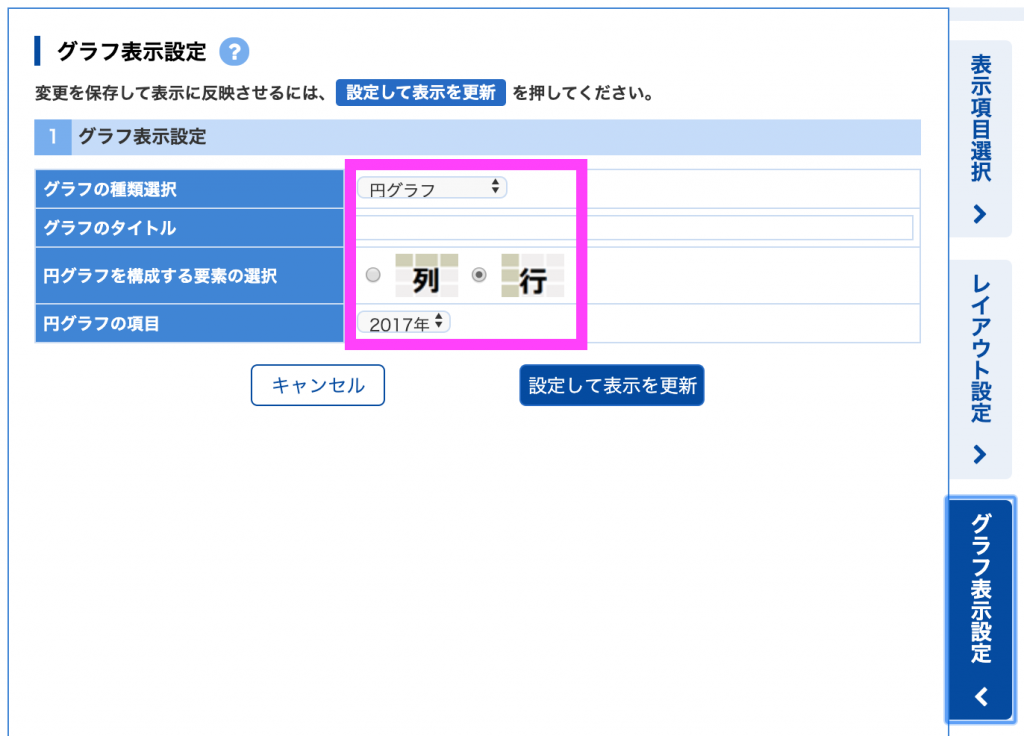
「設定して表示を更新」を押すと、円グラフが表示されます。2017年のGDPの内訳は、製造業(20.84%)や卸売・小売業(14%)が多いことがわかります。
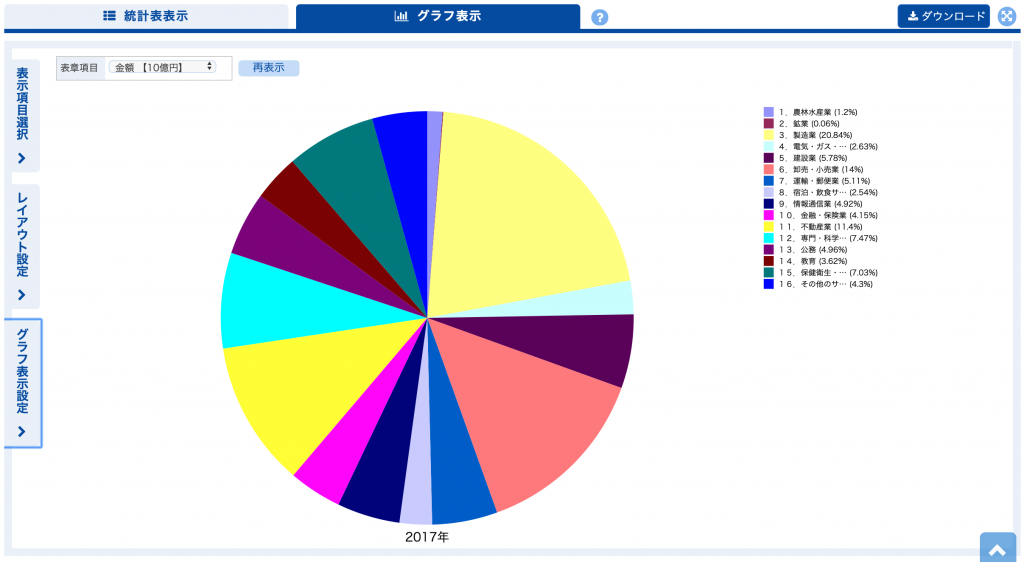
分配面の内訳を図示する
手順1:統計表を選ぶ
平成29年度の国民経済計算データセットのページから、「1. 統合勘定 > 1. 国内総生産勘定 > DB」を選びます。
次の画面で、「1.国内総生産勘定 暦年 > DB」を選びます(年度や四半期のデータを見たい場合はそちらを選んでください)。
手順2:円グラフに示す
生産面の図示と同じく、表示する項目を絞り込みます。グラフの左にある「表示項目選択」を開き、項番2/3の「項目を選択」を選びます。下図の4項目にチェックします(補助金や不突合は無視します)。
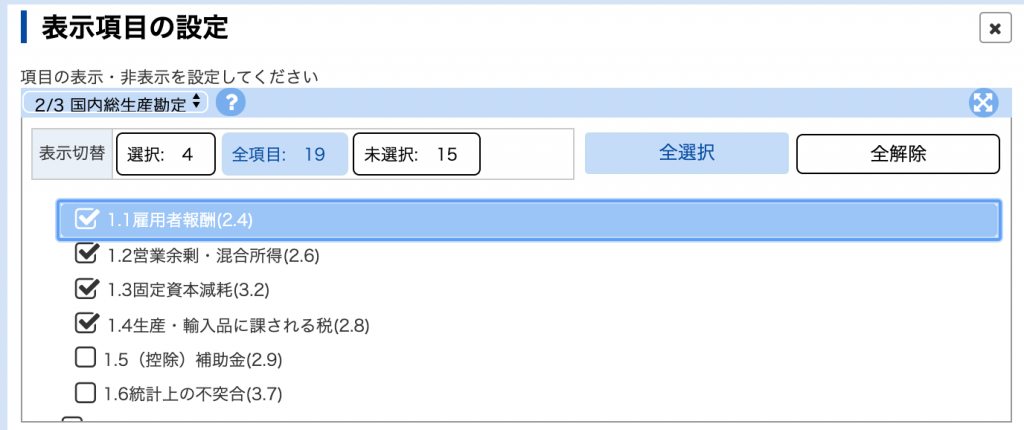
次に、「グラフ表示設定」のタブを開き、円グラフの設定に変更します(生産面の図示と同様)。雇用者報酬の割合が大きいことがわかります。
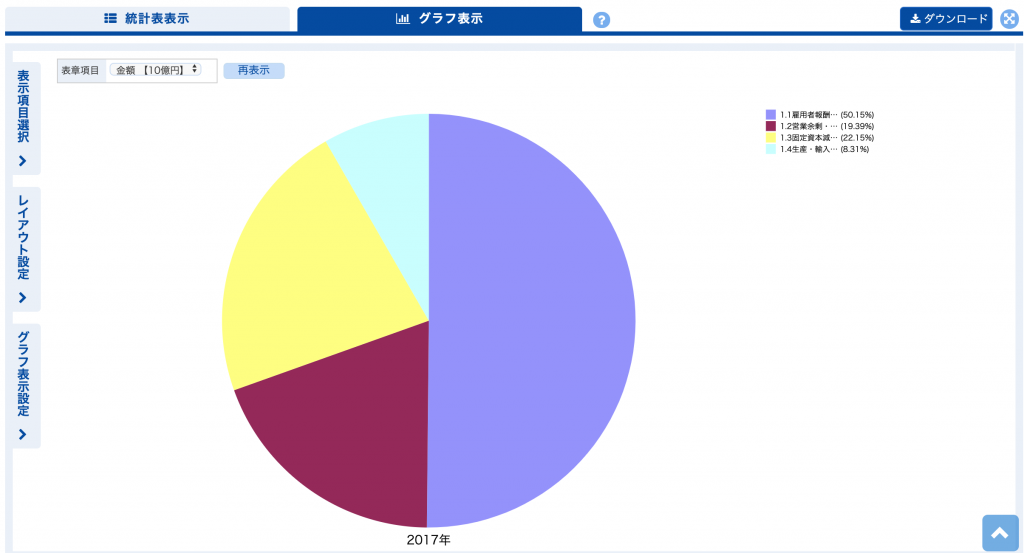
支出面の内訳を図示する
手順1:統計表を選ぶ
平成29年度の国民経済計算データセットのページから、「1. 統合勘定 > 1. 国内総生産勘定 > DB」を選びます(分配面の図示と同じデータです)。
次の画面で、「1.国内総生産勘定 暦年 > DB」を選びます(年度や四半期のデータを見たい場合はそちらを選んでください)。
手順2:円グラフに示す
分配面の図示と同じく、表示する項目を絞り込みます。グラフの左にある「表示項目選択」を開き、項番2/3の「項目を選択」を選びます。下図の4項目にチェックします。
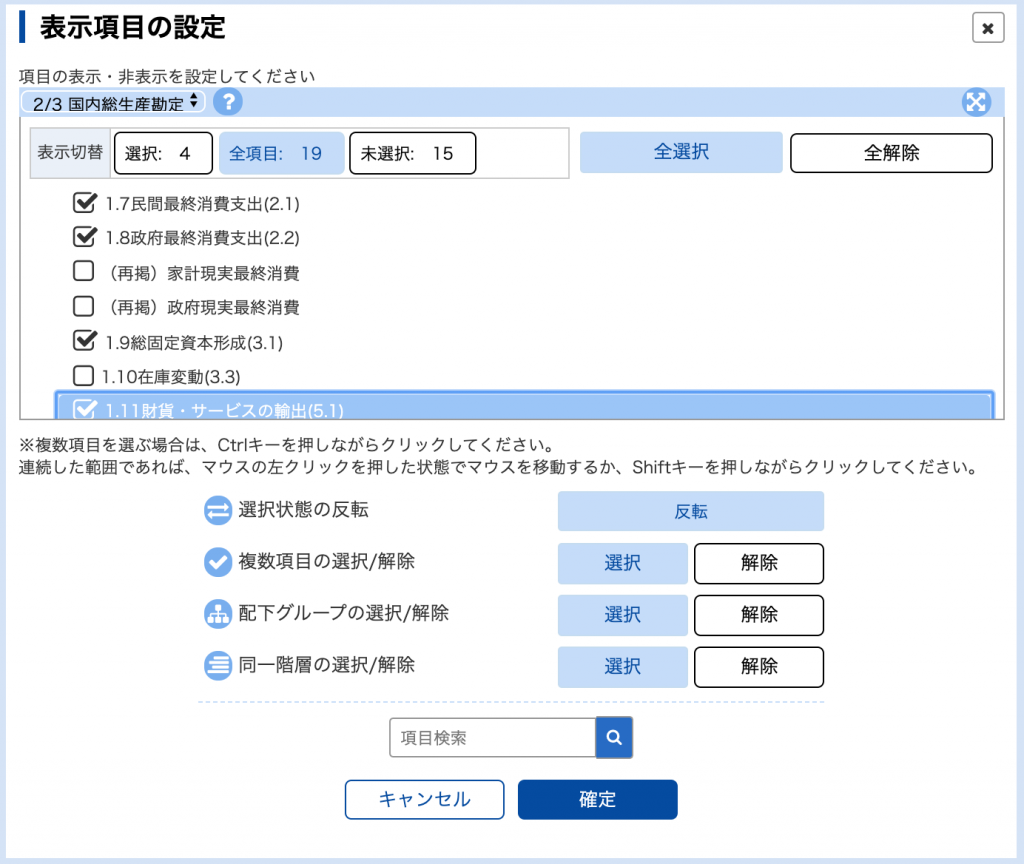
次に、「グラフ表示設定」のタブを開き、円グラフの設定に変更します(分配面の図示と同様)。民間最終消費支出の割合が大きいことがわかります。
なお、「1.12(控除)財貨・サービスの輸入」は負値となり円グラフに図示できないため除外しています。
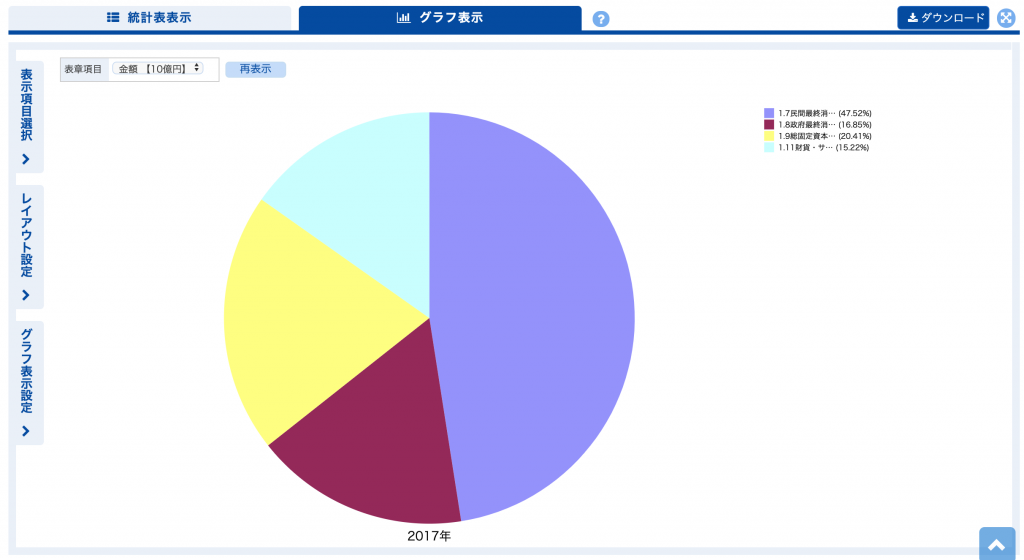
おわりに
生産面、分配面、支出面のそれぞれの内訳を調べる方法をご紹介しました。
主な内訳について調べるだけであれば本記事の方法で良いと思いますが、三面等価の原則を満たすように集計する場合は、Excelにダウンロードして整理した方が良さそうです。
特に、支出面の図示で除外した輸入額の割合は、負値ですが少額ではありません。Excelの帯グラフで図示した方が正しく理解できると思います。